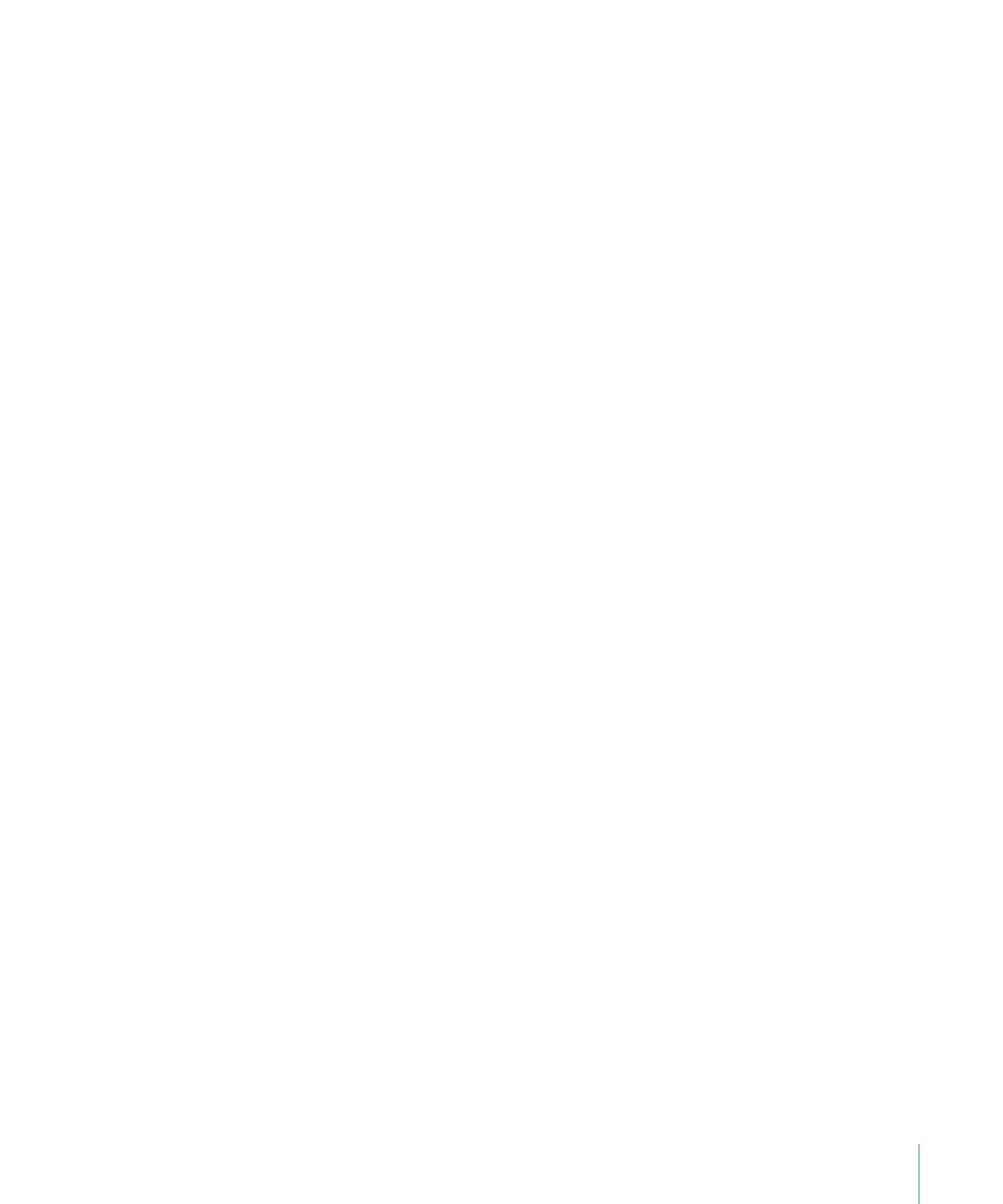
テキストを自動置換する
「
Numbers
」には、入力された文字列を認識し、自動的に別の文字列に置換する機能があります。
たとえば誤って、「
teh
」と入力すると、自動的に「
the
」と置き換えられます。
テキストの自動置換機能を設定するには:
1
「
Numbers
」>「環境設定」と選択します。
2
「自動修正」をクリックし、必要に応じて設定を指定します。
一重引用符と二重引用符について、開始引用符と終了引用符を区別するよう自動変換するには、「引
用符を自動変換」を選択します。
文の先頭を大文字に自動変換するには、「大文字/小文字を修正」を選択します。
「
1st
」、「
2nd
」、「
3rd
」などの語を上付き文字に自動変換するには、「序数を上付き文字に変更」を
クリックします。
メールアドレスや
URL
の入力を「
Numbers
」で自動検出する場合は、「メールアドレスおよび
Web
アドレスを自動的に検出」を選択します。入力するメールアドレスや
Web
アドレスが「
」や「
Safari
」
用に自動的にハイパーリンクになります。
リストの自動生成を使用するには、「リストを自動的に検出」を選択します。
スペル辞書に候補が
1
つしかない場合に、スペルに誤りのある語を自動的に置き換えるときは、「ス
ペルチェッカの示す候補を自動的に使用」を選択します。
ある文字の並びを別の文字の並びに自動置換するには、
「記号とテキストを置換」を選択します。次に、
置換前および置換後の文字並びを表の各行に定義し、必要な行を有効にします。たとえば、「
(c)
」と
入力したときに「
©
」に自動置換する場合は、該当する行の「オン」列にチェックマークを入れます。
表に行を追加して自分で置換を設定する場合は、追加(+)ボタンをクリックします。選択した項目を
削除するには、削除(−)ボタンをクリックします。
置換の設定をすると、どの
Numbers
スプレッドシートにテキストを入力/変更したときでも、置換機
能が働くようになります。